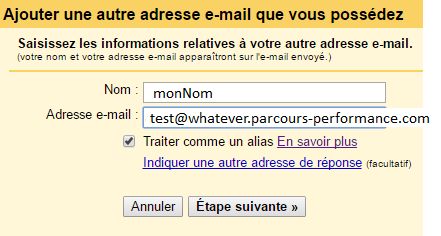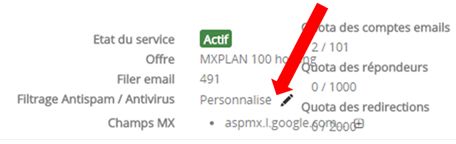Je gérais les mails du domaine parcours-performance.com avec mon compte google apps. Mais c’était un peu compliqué d’ajouter de nouvelles adresses. J’ai donc supprimé les enregistrements MX du domaine qui transféraient la gestion des mails de ce domaine et OVH les gère de nouveau. J’explique ici comment j’ai procédé, avec l’aide du SAV de Google.
Le contexte
Mon compte google for work (G Suite maintenant) dispose d’un seul utilisateur, dont l’adresse mail pour accéder au compte Google était (ce n’est pas la véritable adresse !) « moi@parcours-performance.com ». Cette adresse mail étant mon adresse professionnelle principale, il n’était pas question de la supprimer.
Les mails du domaine « parcours-performance.com » étaient gérés par Google car j’avais réglé les enregistrements MX d’OVH ainsi :
| Domaine | TTL | Type | Cible |
| parcours-performance.com. | 0 | MX | 5 alt1.aspmx.l.google.com. |
| parcours-performance.com. | 0 | MX | 5 alt2.aspmx.l.google.com. |
| parcours-performance.com. | 0 | MX | 1 aspmx.l.google.com. |
| parcours-performance.com. | 0 | MX | 10 aspmx2.googlemail.com. |
| parcours-performance.com. | 0 | MX | 10 aspmx3.googlemail.com. |
Dans Google Apps, j’avais créé deux adresses mail : « moi@parcours-performance.com » et « contact@parcours-performance.com » et j’avais complètement oublié comment.
Dans l’espace client OVH, je pouvais créer de nouvelles adresses sur le domaine parcours-performance.com mais elles ne fonctionnaient pas puisque ce n’était plus OVH qui gérait les mails…
Avec l’aide du SAV de Google (très bien, gratuit pour les abonnés de G Suite), j’ai transféré la gestion des mails à OVH et demandé à gmail de gérer les mails correspondants.
Les actions à mener pour transférer la gestion des mails
Activer la double distribution de Google
Ce document d’aide de Google en explique le principe.
Dans la console d’administration google apps, menu Domaines, cliquer sur le bouton « ajouter un domaine ou un alias de domaine ». J’ai créé whatever.parcours-performance.com.
Ensuite je clique sur le lien « configurer les enregistrements MX pour Google » pour avoir les instructions.
Dans un autre onglet, je me connecte à l’espace client OVH, menu « domaines » et j’ajoute (ou modifie) les enregistrements MX de cet alias de domaine pour que :
| MX Adresse du serveur | Priorité |
| ASPMX.L.GOOGLE.COM. | 1 |
| ALT1.ASPMX.L.GOOGLE.COM. | 5 |
| ALT2.ASPMX.L.GOOGLE.COM. | 5 |
| ASPMX2.GOOGLEMAIL.COM. | 10 |
| ASPMX3.GOOGLEMAIL.COM. | 10 |
Lorsque c’est fait dans OVH, je retourne dans l’onglet Google Apps, et tout en bas de la page « configurer les enregistrements MX pour Google », je clique tout en bas sur « j’ai effectué cette procédure ». Google vérifie puis la ligne correspondante au domaine devient « actif »
Il vaut mieux attendre 24 h que les enregistrements MX se diffusent dans le monde. Une fois que c’est fait, tout mail adressé @whatever.parcours-performance.com sera géré par Google et non par OVH.
Pour l’adresse principale créer un alias d’adresse email dans google apps
Dans mon compte Google Apps (console d’administration google apps, menu utilisateurs), je clique sur le nom de mon compte. Ca ouvre une fenêtre avec des informations sur ce compte. En cliquant sur l’élément « compte », je vois les alias d’email que j’ai déjà.
A ce stade, « moi@parcours-performance.com » est défini parmi les alias dans Google Apps. Je n’y touche pas.
Ensuite, dans le compte OVH, je crée un compte « test.al@parcours-performance.com ». Toujours dans OVH, je crée une redirection de ce compte vers « test@whatever.parcours-performance.com » (noter que j’utilise l’alias de nom de domaine, pas le nom de domaine) :
A ce stade, si j’envoie un mail à « test.al@parcours-performance.com », je ne le reçois pas car je n’ai pas défini où il doit être lu.
Pour qu’il arrive automatiquement dans ma boîte mail GMail, il faut que je paramètre Gmail pour qu’il lise test@whatever.parcours-performance.com :
Dans gmail, Paramètres puis onglet comptes, cliquer sur « ajouter une autre adresse mail »
Noter que j’indique l’alias de domaine pour l’adresse email.
Lorsque je clique sur le bouton « étape suivante », c’est fini. Gmail est maintenant capable de gérer cet alias d’email.
Maintenant si quelqu’un envoie un mail à l’adresse test.al@parcours-performance.com, gérée par OVH, elle est automatiquement redirigée dans ma boîte gmail. Pour moi c’est totalement transparent (je n’ai même pas à me souvenir du nom de l’alias) et je réponds en tant que test.al@parcours-performance.com par défaut.
Evidemment, ceci était un test pour vérifier le bon fonctionnement du système avec alias et je peux supprimer l’adresse test.al@parcours-performance.com dans l’espace OVH. Il faut maintenant qu’OVH reprenne la gestion des mails du domaine Parcours-Performance.com.
Gérer mon adresse principale par OVH et non google
Dans mon espace client OVH, menu « Emails » du domaine (parcours-performance.com pour moi), enlever le filtrage qui transfère la gestion des mails à Google. Merci au support OVH de m’avoir expliqué celà !
Il suffit d’éditer le champ « filtrage antispam/antivirus et le régler sur « OVH sans protection ». On notera que si ce n’est pas Gmail qui est utilisé ensuite pour recevoir les mails, il vaut sans doute mieux mettre une protection antispam.
Tout à l’heure, on avait regardé les alias d’emails dans le compte Google Apps. J’avais noté que deux adresse du domaine parcours-performance.com étaient définies comme des alias : « moi@parcours-performance.com » et « contact@parcours-performance.com ».
Je ne touche pas aux alias d’emails définis dans Google Apps pour l’instant.
Mais je vais créer dans l’espace OVH les deux mêmes adresses mail. Je crée les deux adresses dans OVH puis je les redirige respectivement vers moi@whatever.parcours-performance.com et contact@whatever.parcours-performance.com (noter que c’est toujours l’alias de nom de domaine que j’utilise.
On peut préférer que la redirection fasse conserver une copie du mail dans les boîtes OVH pour gérer les prochaines 24h et être certains que les mails ne se perdront pas.
A ce stade, comme mon Gmail récupérait déjà les adresses « moi@parcours-performance.com » et « contact@parcours-performance.com », il récupère sans difficulté les mails.
supprimer des alias du compte Google Apps
Pour faire cette opération, il faut IMPERATIVEMENT attendre 24h après la modification des enregistrements MX de parcours-performance.com d’une part, et de l’alias whatever.parcours-performance.com.
Lorsque les 24h depuis le changement le plus récent sont finies, on va supprimer les alias « moi@parcours-performance.com » et « contact@parcours-performance.com » dans notre compte Google Apps.
Et si on avait fait une redirection sur OVH qui conservait une copie des mails, on peut maintenant aller la modifier (il suffit de supprimer la redirection de « moi@parcours-performance.com » vers « moi@parcours-performance.com » et conserver celle qui va vers « moi@whatever.parcours-performance.com »
Et si je veux créer une nouvelle adresse mail ?
Deux options : si c’est une adresse très utilisée, pour laquelle il faut prévoir un gros espace disque, il est plus simple d’utiliser un alias de domaine, avec gestion des mails de ce domaine par google. Pour les autres cas, on paramètre simplement Gmail.
Par exemple, j’ai créé test-al2@parcours-performance.com dans OVH, avec redirection sans copie vers moi@whatever.parcours-performance.com.
Ensuite, je suis allée dans Gmail « paramètres, onglet compte » et j’ai choisi « ajouter une autre adresse mail ». Ca se passe ensuite exactement comme pour un compte gmail classique (cf le premier article de cette série, « Utiliser sa boîte gmail avec des mails d’un hébergement OVH« ), sauf que si le domaine de l’email fait partie des domaines enregistrés pour le compte Google Apps, il n’y a pas l’écran dans lequel on doit définir les paramètres SMTP. Et comme j’ai fait une redirection, je reçois le mail avec le code de confirmation directement dans ma boîte gmail.
Et maintenant ?
Il reste un cas particulier d’utilisation de google Apps (G Suite), c’est le cas où on a un domaine chez OVH mais pas d’hébergement et pas de « plan MX ». G Suite nous permet de créer des adresses mail sans supplément de coût, avec un paramétrage plutôt simple. Ce sera l’objet du troisième article de cette série Gérer tous ses emails avec Gmail.